Πώς να αλλάξετε την εικόνα φόντου Google στο πρόγραμμα περιήγησης Chrome
Όταν εκκινείτε το πρόγραμμα περιήγησης Chrome , ανοίγει με μια απλή και απλή σελίδα Αναζήτησης Google(Google Search) . Οι καμπύλες ορθογώνιες καρτέλες, όταν προστίθενται, τείνουν να αποδίδουν στο πρόγραμμα περιήγησης μια κομψή εμφάνιση, αλλά και πάλι, το φόντο φαίνεται αρκετά θαμπό. Μπορείτε να του δώσετε μια νέα εμφάνιση και αίσθηση αλλάζοντας το φόντο Google(changing the Google background) . Δείτε πώς μπορείτε να το κάνετε!

Αλλαγή(Change Google) φόντου Google με ζωντανά θέματα
Η προσθήκη ενός ζωντανού θέματος Chrome(vibrant Chrome theme) είναι ένας τρόπος με τον οποίο μπορείτε να εμπλουτίσετε τα πράγματα και να κάνετε το θαμπό φόντο να φαίνεται πιο ζωντανό. Η αλλαγή του φόντου δεν αλλάζει μόνο το φόντο της τρέχουσας καρτέλας, αλλά και τα συνολικά χρώματα όλων των ανοιχτών καρτελών, της γραμμής σελιδοδεικτών και άλλων.
- Εκκινήστε το πρόγραμμα περιήγησης Chrome.
- Επιλέξτε Προσαρμογή και έλεγχος του Google Chrome(Customize and control Google Chrome) (ορατό ως 3 κάθετες κουκκίδες).
- Επιλέξτε Ρυθμίσεις(Settings) .
- Μεταβείτε στην ενότητα Εμφάνιση(Appearance) στις Ρυθμίσεις(Settings) .
- Αναπτύξτε τα Θέματα(Themes) για να μεταβείτε στο Chrome Web Store .
- Επιλέξτε ένα θέμα και προσθέστε το στο πρόγραμμα περιήγησης.
Εάν σας αρέσει η αλλαγή, μπορείτε να συνεχίσετε με αυτήν αλλιώς, χρησιμοποιήστε το κουμπί "Αναίρεση" για να επιστρέψετε στην αρχική ρύθμιση. Αυτό συμβαίνει επειδή, σε ορισμένους χρήστες μπορεί να αρέσει η εικόνα, αλλά όχι οι αντίστοιχες αλλαγές που κάνει στις καρτέλες σας ή τα χρώματα που προσθέτει σε όλο το πρόγραμμα περιήγησης.
Εκκινήστε το πρόγραμμα περιήγησης Google Chrome.

Μεταβείτε στο μενού " Προσαρμογή(Customize) και έλεγχος του Google Chrome" (ορατό ως 3 κάθετες κουκκίδες) στην επάνω δεξιά γωνία.
Κάντε κλικ στο μενού και επιλέξτε « Ρυθμίσεις(Settings) » από τη λίστα επιλογών που εμφανίζεται.

Στη συνέχεια, κάντε κύλιση προς τα κάτω στην ενότητα " Εμφάνιση(Appearance) " στην ενότητα " Ρυθμίσεις(Settings) " και στο δεξιό παράθυρο, μεταβείτε στην επιλογή " Θέματα(Themes) ".
Αναπτύξτε το " Θέματα(Themes) " για να μεταβείτε στο Chrome Web Store.
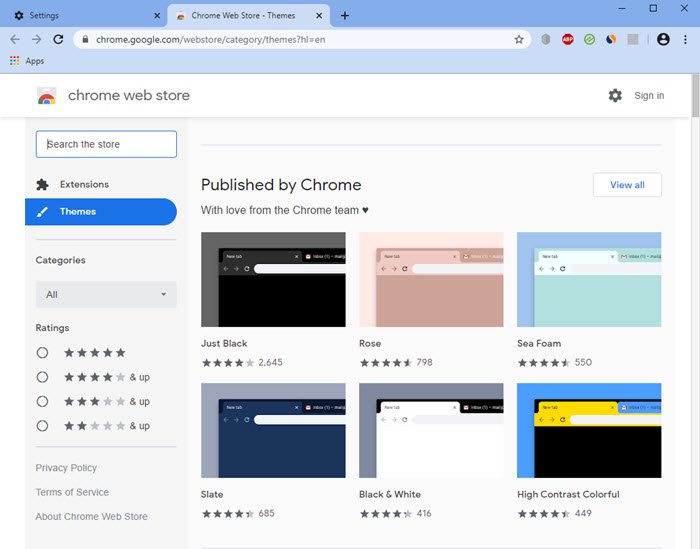
Επιλέξτε ένα θέμα που δημοσιεύεται από το Chrome . Αφού επιλέξετε ένα θέμα, φροντίστε να ελέγξετε τις εικόνες και τις κριτικές προεπισκόπησης του.
Πατήστε το κουμπί « Προσθήκη στο Chrome ».(Add to Chrome)

Αυτό είναι! Το Google Background σας θα αλλάξει αμέσως.

Σε οποιοδήποτε σημείο, εάν θέλετε να επιλέξετε άλλο θέμα από το κατάστημα ή να επιστρέψετε στην προηγούμενη ρύθμιση, απλώς πατήστε το κουμπί « Αναίρεση(Undo) » που είναι ορατό κάτω από τη γραμμή διευθύνσεων του προγράμματος περιήγησης.
Μπορείτε επίσης να κάνετε κίνηση στο φόντο της αρχικής σας σελίδας στο Chrome(animate the Background of your Homepage in Chrome) .
Διαβάστε τώρα(Now read) : 10 καλύτερα θέματα για το πρόγραμμα περιήγησης Google Chrome(10 best Themes for Google Chrome browser) .
Related posts
Το Google Chrome δεν ανταποκρίνεται, Επανεκκίνηση τώρα;
Πώς να διορθώσετε τα σφάλματα λήψης αρχείων στο πρόγραμμα περιήγησης Google Chrome
10 καλύτερα θέματα για το πρόγραμμα περιήγησης Google Chrome
Πώς να αλλάξετε τις προεπιλεγμένες ρυθμίσεις εκτύπωσης στο Google Chrome
Πώς να καταστρέψετε το προφίλ στο κλείσιμο του προγράμματος περιήγησης στο Google Chrome
Διορθώστε το μήνυμα σφάλματος ERR_CACHE_MISS στο Google Chrome
Πώς να ενεργοποιήσετε και να απενεργοποιήσετε την ονομασία παραθύρων στο Google Chrome
Διακοπή λειτουργίας του Google Chrome στο παρασκήνιο
Διορθώστε το ERR_SSL_PROTOCOL_ERROR στο Google Chrome
Google Chrome εναντίον Firefox Quantum για υπολογιστή με Windows
Τρόπος εισαγωγής ή εξαγωγής σελιδοδεικτών του Google Chrome σε αρχείο HTML
Το Anna Assistant είναι ένας τέλειος φωνητικός βοηθός για το Google Chrome
Διορθώστε το σφάλμα Google Chrome Kill Pages or Wait στα Windows 10
Προβλήματα και ζητήματα του Google Chrome με τα Windows 10
Το Google Chrome αποστέλλει τη λειτουργία ηλεκτρονικών αγορών για να κάνετε παραγγελίες με ένα πάτημα
Διορθώστε την καθυστέρηση και το αργό άνοιγμα του Google Chrome στα Windows 11/10
Κατεβάστε τα επίσημα θέματα του Google Chrome για το πρόγραμμα περιήγησής σας
Το Google Chrome αναμένει προσωρινή μνήμη - Τι κάνω!;
Πώς να απενεργοποιήσετε το Εργαλείο αναφοράς λογισμικού Google Chrome
Οι λήψεις του Google Chrome κολλάνε στο 100%
